Seperti namanya, Freemake Video Converter ialah alat penyuntingan dan penukaran video yang dibangunkan oleh Freemake. Pada mulanya, jika anda tidak mempunyai sebarang pengalaman menggunakan alat penukar, ia akan menjadi mencabar untuk menggunakan perisian seperti Freemake Video Converter. Anda juga mungkin berfikir sama ada alat itu selamat untuk dimuat turun dan digunakan pada komputer anda. Tapi jangan risau. Kami akan membincangkan maklumat yang anda perlukan dalam perkara ini Penukar Video Freemake semakan. Bukan itu sahaja, tetapi anda juga boleh mempelajari beberapa petua penyelesaian masalah apabila anda menghadapi masalah semasa menggunakannya.
Bahagian 1. Adakah Freemake Video Converter Selamat? - Tinjauan Tanpa Pisau
Kami tidak dapat menafikan bahawa kami boleh menemui banyak penukar video dalam era digital hari ini. Ia telah menjadi alat penting untuk pengguna yang ingin mengedit dan menukar video mereka. Dan Freemake Video Converter adalah salah satu penukar yang paling biasa digunakan kerana keupayaannya. Namun, sebagai penukar video yang berkesan dan boleh disesuaikan, sesetengah pengguna masih tertanya-tanya sama ada Freemake Video Converter selamat. Secara amnya, alat ini dianggap selamat untuk digunakan. Tetapi terdapat beberapa perkara yang perlu dipertimbangkan sebelum memuat turun dan memasang. Untuk membuat keputusan termaklum, mari kita terokai ciri, harga, kebaikan dan keburukannya, dan banyak lagi.
Ciri-ciri utama
◆ Alat ini boleh mengedit dan menukar video.
◆ Ia menukarkan video dan filem (termasuk dengan Sarikata) antara 500+ format.
◆ Ia boleh memotong, memutar dan menyertai klip.
Harga Penukar Video Freemake
◆ $0.95 - Percubaan 1 Minggu.
◆ $39.95 - Sebulan
◆ $59.95 - Sepanjang Hayat
Penyulitan
Freemake Video Converter tidak menyebut ciri penyulitan dengan tepat. Walaupun ia mungkin tidak menawarkan pilihan penyulitan lanjutan, anda disyorkan untuk berhati-hati apabila mengendalikan video sensitif atau peribadi.
Format yang Disokong
◆ Format Video - MKV, MOV, MP4, WMV, SWF, FLV, AVI, MPG, M4V dan banyak lagi.
◆ Format Audio - AAC, MP3, WAV, WMA, MPEG3, FLAC, AIF, M4R, OOG, dsb.
◆ Format Imej - ANM, BMP, DPX, GIF, JPG, PAM, PBM, PCX, PGM, PNG, PPM, RAS, SGI, SR, TGA, TIF, TXD.
- Kebaikan
- Antara muka mesra pengguna. Ia akan menjadi lebih mudah untuk menavigasi untuk pemula.
- Menyokong pelbagai format video untuk penukaran.
- Membenarkan penyuntingan video mudah dan kesan asas.
- Ia menggabungkan fail video.
- Keburukan
- Versi percuma mungkin termasuk tera air pada video output.
- Ia tidak dikemas kini dengan kerap.
- Kelajuan penukaran kadangkala boleh menjadi lebih perlahan, terutamanya dengan fail yang lebih besar.
- Ciri penyuntingan lanjutan terhad berbanding perisian penyuntingan video khusus.
Cara Menggunakan Freemake Video Converter
Jika anda bercadang untuk menggunakan Freemake Video Converter, berikut ialah beberapa langkah asas yang boleh anda ikuti:
Langkah 1Pertama, muat turun dan pasang Penukar Video Freemake daripada laman web rasminya.
Langkah 2Lancarkan alat dan import fail media dengan mengklik butang Fail butang.
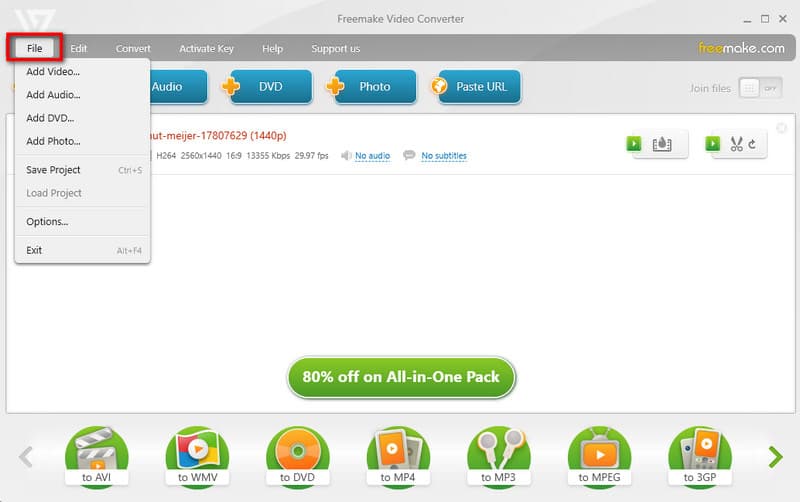
Langkah 3Kemudian, klik pada Tukar butang pada menu atas dan pilih format fail atau peranti.
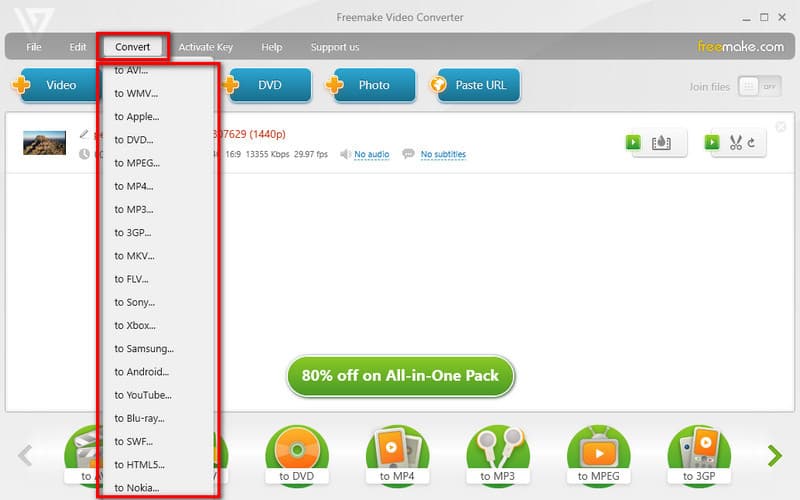
Langkah 4Sekarang, pilih Semak imbas di sebelah Simpan ke pilihan untuk memilih tempat fail yang ditukar akan disimpan. Akhir sekali, klik pada Tukar butang.
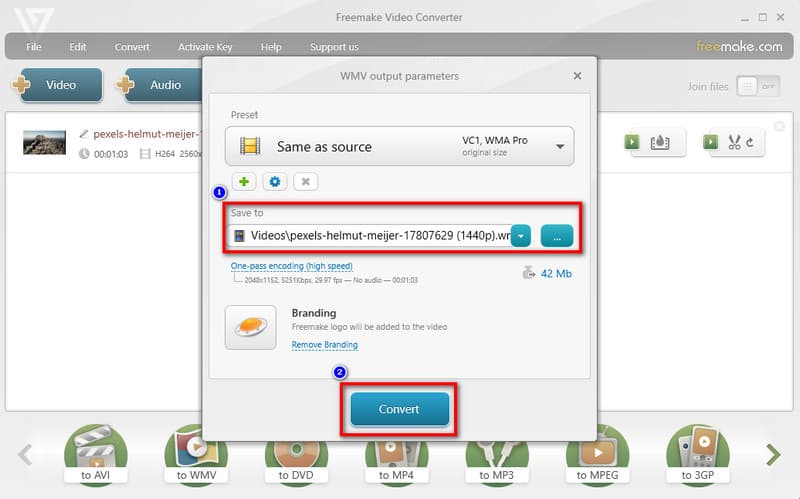
Bahagian 2. Menyelesaikan Masalah Isu Penukaran Freemake
Pernahkah anda menerima mesej ralat yang mengandungi "Gagal mendapatkan maklumat video" semasa menggunakan Freemake Video Converter? Ini adalah salah satu isu biasa yang dilaporkan oleh ramai pengguna. Jika anda sedang mencari penyelesaian untuk isu ini, kami telah menyenaraikan beberapa kaedah yang boleh anda cuba.
Betulkan 1. Semak Sambungan Internet
Freemake Video Converter memerlukan sambungan internet yang aktif untuk mengambil maklumat video daripada sumber dalam talian. Pastikan sambungan internet anda stabil dan tidak menyekat akses Freemake kepada sumber dalam talian.
Betulkan 2. Semak Sumber Video
Jika anda cuba menukar fail video, pastikan fail video sumber tidak rosak. Cuba mainkan video menggunakan pemain media untuk mengesahkan integritinya.
Betulkan 3. Kemas kini Freemake
Pastikan anda menggunakan versi terkini Freemake Video Converter. Pembangun sering mengeluarkan kemas kini untuk membetulkan pepijat dan meningkatkan prestasi perisian. Lawati laman web rasmi Freemake untuk memuat turun dan memasang versi terkini.
Betulkan 4. Semak Keperluan Sistem
Pastikan komputer anda memenuhi keperluan sistem minimum perisian. Kadangkala, isu penukaran boleh timbul daripada konfigurasi perkakasan atau perisian yang tidak mencukupi.
Betulkan 5. Pasang semula Freemake Video Converter
Anda boleh cuba menyahpasang dan kemudian memasang semula Freemake Video Converter sebagai pilihan terakhir. Ini mungkin membantu jika pemasangan yang rosak menyebabkan isu ini.
Bahagian 3. Alternatif Terbaik kepada Penukar Video Freemake
Walaupun merupakan alat penukar yang paling popular, sesetengah pengguna masih mencari alternatif Freemake Video Converter atas pelbagai sebab. Sesetengah mendapati Freemake ranap secara tiba-tiba semasa proses, dan yang lain mencari alat yang lebih mudah digunakan. Jika anda salah seorang daripada mereka, kami cadangkan anda gunakan Penukar Video AVAide. Ia dianggap sebagai salah satu alat media yang paling luas untuk menukar audio, video dan DVD anda tanpa kehilangan dan mudah. Menyokong pelbagai format audio dan video, seperti MP4, MOV, WMV, MP3, AAC, FLAC, dan banyak lagi.
Selain itu, ia boleh memberikan output video 8K, 5K, 4K dan 1080p dengan kelajuan penukaran 30× lebih pantas daripada penukar lain. Ia juga menawarkan pembuat filem dan kolaj terbina dalam, termasuk pilihan penyuntingan yang berbeza. Alat semua-dalam-satu untuk keperluan video dan audio harian anda. Akhir sekali, antara mukanya mudah dinavigasi dan sesuai untuk kegunaan profesional atau peribadi.
Untuk mengetahui cara menggunakan alternatif terbaik kepada Freemake Video Converter, sila ikuti langkah di bawah:
Langkah 1Untuk memulakan, muat turun Penukar Video AVAide pada Windows atau Mac anda. Kemudian, lancarkannya.

CUBA PERCUMA Untuk Windows 7 atau lebih baru
 Muat Turun Selamat
Muat Turun Selamat
CUBA PERCUMA Untuk Mac OS X 10.12 atau lebih baru
 Muat Turun Selamat
Muat Turun SelamatLangkah 2Pada antara muka utamanya, klik pada Menambah fail atau Tambahan pula butang untuk menambah video yang ingin anda tukar.
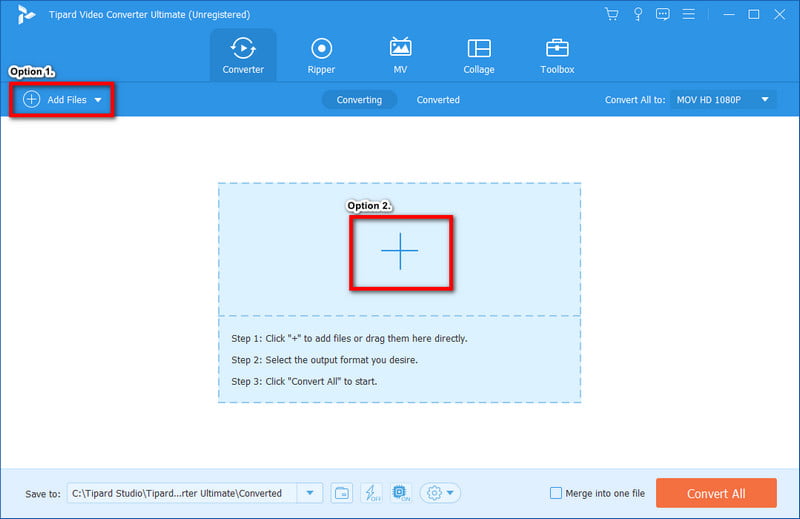
Langkah 3Secara pilihan, sebelum menukar, anda boleh menyesuaikan video anda dengan menggunakan alat itu Edit, Potong dan Tingkatkan Video fungsi.
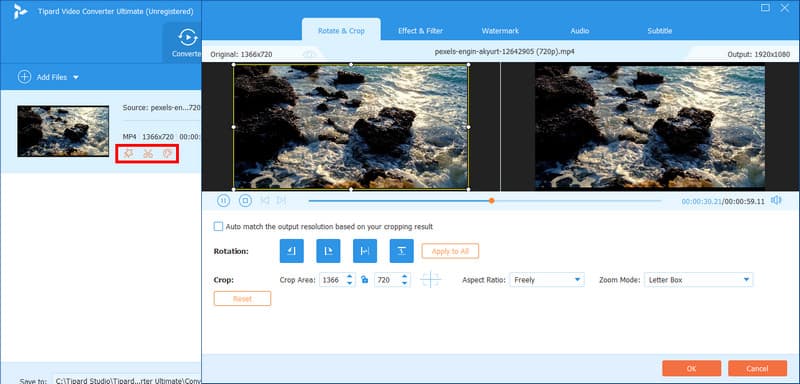
Langkah 4Selepas itu, klik pada Tukar Semua butang untuk memilih output daripada menu lungsur.
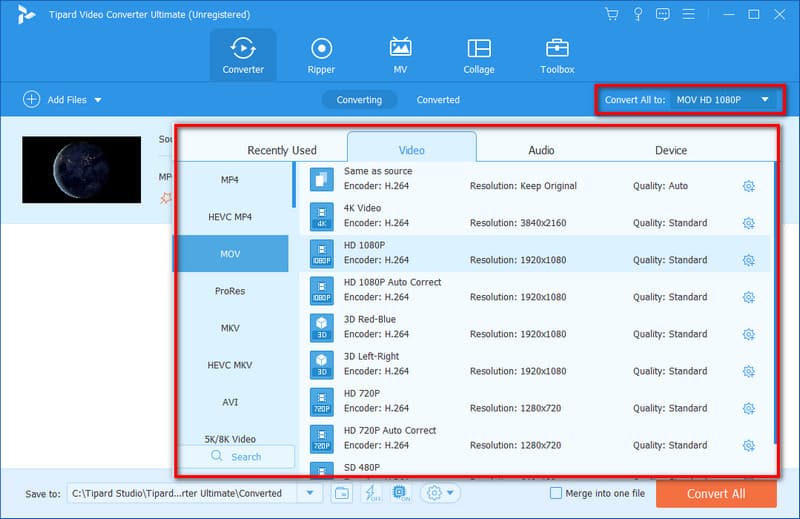
Langkah 5Sekarang, pilih folder di mana anda ingin menyimpan video yang ditukar dengan mengklik butang Jimat pilihan. Akhir sekali, klik pada Tukar Semua butang. Dan itu sahaja!
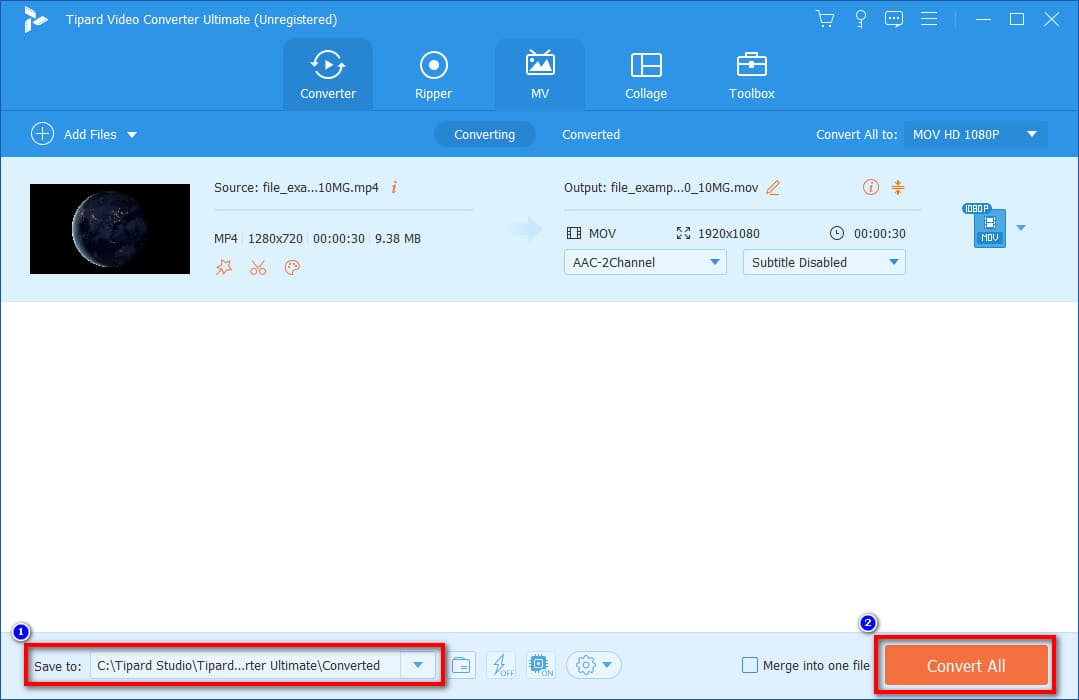
Bahagian 4. Soalan Lazim Mengenai Kajian Penukar Video Freemake
Adakah Freemake.com sah?
Sememangnya Ya. Perisian ini adalah sah dan harta intelek Freemake. Ia telah menjadi alat yang dipercayai oleh ramai pengguna dan selamat digunakan. Tetapi penting untuk berhati-hati juga.
Penukar video mana yang lebih baik: Handbrake atau Freemake?
Sebenarnya, ia bergantung kepada keperluan pengguna. Dari segi antara muka dan fungsi, HandBrake lebih sesuai untuk penukaran yang kompleks. Sebaliknya, Freemake Video Converter lebih mudah digunakan.
Adakah Freemake Video Converter kehilangan kualiti?
Tidak. Freemake Video Converter tidak kehilangan kualiti apabila anda menggunakannya untuk menukar fail anda. Walau bagaimanapun, ia menggunakan banyak ruang kerana ia kekal sebagai fail yang besar.
Bolehkah Freemake Video Converter merobek Blu-ray?
Sudah Tentu Ya. Freemake Video Converter menambah ciri baharu untuk merobek dan membakar Blu-ray. Ia juga boleh menukar fail MTS daripada cakera Blu-ray.
Adakah Freemake menawarkan bayaran balik?
ya. Freemake menawarkan permintaan bayaran balik apabila perisian tidak berfungsi dalam masa 14 hari selepas mengaktifkan kunci.
Memandangkan perkara ini, anda dapat mempelajari ciri, harga, kebaikan, keburukan dan banyak lagi tentang Penukar Video Freemake. Di samping itu, siaran ini menyediakan penyelesaian muktamad yang mungkin anda hadapi apabila menggunakan alat tersebut. Dalam kebanyakan kes, Freemake ranap dan biasanya mengambil masa untuk menukar fail media. Jika anda sedang mencari alternatif terbaik untuknya, anda boleh menggunakannya Penukar Video AVAide. Selain daripada memberikan anda ciri yang boleh disesuaikan, dalam beberapa saat, anda akan menyediakan output anda!
Kotak alat video lengkap anda yang menyokong 350+ format untuk penukaran dalam kualiti tanpa kerugian.




